検索はキーワードに基づいています。
例:「手順」
自然言語で検索しないでください
例:「新しいプロシージャを作成するにはどうすればよいですか?」
シェイプを作成する
形状を作成するには:
| 1. | ModelBuilderノードをダブルクリックして、プロパティを開きます。 |
| 2. | シェイプ作成メニューを使用します |
Viewerウィンドウの周囲に色付きの境界線が表示され、シェイプを作成するアクションが進行中であることを示します。
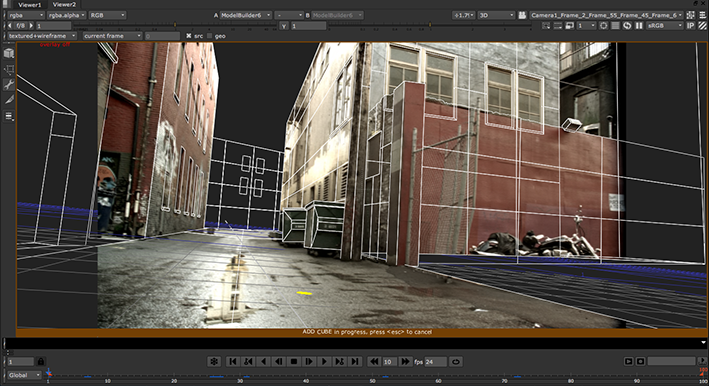
ヒント: シンプルな壁をモデル化する場合は、カードが出発点として適しています。建物全体では、代わりにキューブを使用することができます。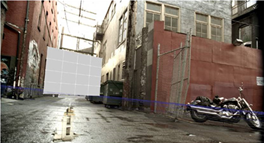
図形を調整できます(たとえば、その中の行または列の数)。 Shape Defaultsタブ。これらのコントロールは、シェイプを作成するときにのみ適用されます-事後は調整できません。
| 3. | ビューアにカーソルを合わせます。カーソルの下に黄色の円が表示されます。いまなら可能です: |
• ビューア内をクリックして、新しいシェイプを作成する場所を設定します。空のスペースをクリックすると、図形が指定された距離に作成されますDistanceコントロール。この値に特定の単位はありません。値を小さくすると、シェイプがカメラの近くに配置され、値を大きくすると、遠くになります。
• 押さえるShiftクリックして、カーソルの下にあるジオメトリの表面にスナップします。
• マウスを左右にドラッグして、形状を拡大縮小します。
選択した形状が、ViewerおよびModelBuilderプロパティのシーンリストに表示されます。
| 4. | シェイプがカメラに近すぎる、または遠すぎるように作成された場合、アクティブ化Edit Mode |
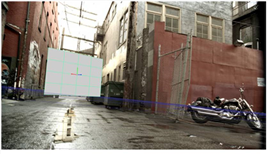
| 5. | モデル化するオブジェクトが複数ある場合は、 src映像の場合、上記の手順を繰り返して、単一のModelBuilderノードを使用して複数の形状を作成できます。 |
| 6. | に進む図形の表示特性の編集未満。 |
ヒント: 使用することもできますCreate上のボタンShape Defaults形状を作成するタブ。これは、ビューアのシェイプ作成メニューを使用する場合とまったく同じです。
ヒント: 3Dジオメトリを視覚的な参照として使用し、それをgeo入力、形状を作成する前に、以下を行う必要があります。
1.有効化Edit Mode ![]() ビューアーの左側にあるModelBuilderツールバーで、選択モードメニューをSelect vertices
ビューアーの左側にあるModelBuilderツールバーで、選択モードメニューをSelect vertices ![]() 。
。
2.ビューアー内をドラッグして、モデル化するオブジェクトの頂点を選択します。新しい形状を作成すると、選択した頂点に自動的に配置されることに注意してください。
ジオ入力にオブジェクトが表示されない場合は、必ずPass Through Geo ModelBuilderプロパティで有効になっています。
3.形状作成メニューを使用します![]() ModelBuilderツールバーでモデリングしようとしているオブジェクトに最も一致する基本的な3D形状を選択します。
ModelBuilderツールバーでモデリングしようとしているオブジェクトに最も一致する基本的な3D形状を選択します。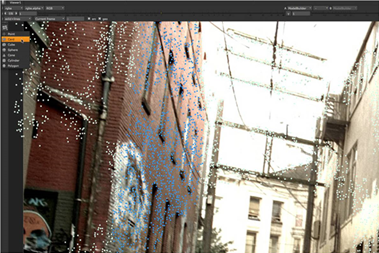
ModelBuilderは、選択した頂点に合わせて形状を作成します。
申し訳ありませんが、これは役に立ちませんでした
なぜこれが役に立たなかったのですか? (当てはまるもの全てをご確認ください)
ご意見をいただきありがとうございます。
探しているものが見つからない場合、またはワークフローに関する質問がある場合は、お試しくださいファウンドリサポート。
学習コンテンツを改善する方法についてご意見がある場合は、下のボタンを使用してドキュメントチームにメールを送信してください。
フィードバックをお寄せいただきありがとうございます。